Smart Defrag er et gratis program til defragmentering alle versioner af Windows-operativsystemet starter med Windows XP.
Filfragmentering, kan forårsage en række problemer på systemer, der kører Windows, men det mest almindelige er, at indlæsning af filer tager længere tid end det burde.
Tror fragmenterede filer som data, der er lagret på flere forskellige steder på en harddisk. Det tager mere tid naturligt at indlæse data fra alle disse forskellige steder, end fra et enkelt sted, hvor alle i en fil data er gemt i.
Defragmentering værktøj til Windows er designet til filmen de stumper og stykker af en fil tættere sammen for at forbedre loading ydeevne.
Smart Defrag
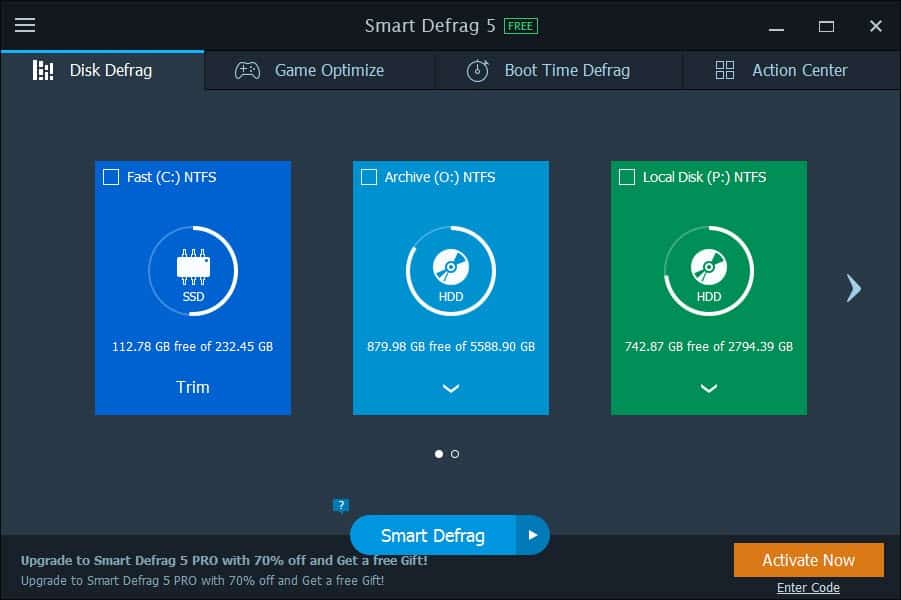
Smart Defrag installation er begivenhedsløs. Du kan vælge en anden destinationsmappe, og fjern markeringen af desktop ikon oprettelse indstilling, hvis du vil, men det er om det.
Programmet viser alle harddiske tilsluttet til PC ‘ en, det kører på lige efter start.
Hver harddisk vises med sit navn, type, og gratis og samlet plads. Den beslutning af det vindue, der afgør, hvor mange drev og andre indstillinger vises på skærmen på én gang, og rul ikoner angiver, at der er mere at undersøge i denne forbindelse.
En Trim-indstilling til Solid State-Drev, mens auto defrag (PRO version), boot time defrag og indstillinger for diskoprydning vises for fad-baserede drev.
Du kan køre smart defrag højre væk, som analyserer alle drev først og løber den mest hensigtsmæssige løsning bagefter.
Hvis du ønsker mere kontrol over processen, så lad musen svæve over ikonet til højre for indstillingen til at vise tilgængelige opgaver.

Du ønsker måske at starte med en analyse af fad-baserede drev tilsluttet til PC ‘ en, der ikke bør tage mere end et minut, selv for store drev.
Smart Defrag afslører antallet af fragmenter og fragmenterede filer, der er fundet under scanningen, og at den generelle fragmentering sats på toppen af det.
Programmet viser en reocmmendation, fx hurtigt bedrage, men denne mulighed er ikke handlingsrettet der. Hvad du skal gøre i stedet er at vælge “smart defrag” i stedet eller bevæger musen hen over pilen ud for det for at vælge den anbefalede handling.

Naturligvis, du er ikke begrænset til, at du vælger den anbefalede handling. Du kan vælge en af de andre foranstaltninger, der er anført her, for eksempel til at defragmentere store filer.
Defragmentering af drev kan tage et stykke tid, afhængigt af opsplitningen status og hastighed. Når du starter et defragmenteringsprocessen, den anslåede resterende tid vises med Smart Defrag.
Du vil også se aktivitet på kortet, men der er mere til pynt end til nytte.
Et klik på detaljer viser alle de fragmenterede filer, men der er desværre ingen mulighed for at vælge enkelte filer her for defragmentering.
Smart Defrag viser en option på hovedskærmen (rulle, hvis du ikke kan se det) til at tilføje filer eller mapper, som du ønsker at defragmentere. Hvis du kører Windows 8 eller nyere, vil du også se en mulighed for at “optimere apps”, som enten vil køre en defrag eller TRIM operation afhængigt af, om Windows-drev er en Solid State-Drev eller et fad-baseret harddisk.
Spil Optimere

Spil kan gavne en masse fra defragmentering, som de består af en masse filer og er ret large normalt.
Mulighed for Smart Defrag kan du tilføje spil på din harddisk til at køre defrag operationer på dem. Bemærk venligst, at du kun kan tilføje spil, der ikke er gemt på en Solid State Drive, og at du ikke kan vælge en spil-mappen, men kun en eksekverbar fil eller et link.
Det er foreslået at bruge mappen brugerdefineret defrag mulighed i stedet, hvis du ønsker at defragmentere et spil mappe.
Boot Time Defrag

Den tredje og sidste mulighed giver dig mulighed for at forbedre systemets start ved at optimere følgende elementer:
- Side Filen og dvalefilen defragmentering.
- MFT defragmentering.
- System Fil defragmentering.
De to yderligere indstillinger, der vises her, defragmentering af Registreringsdatabasen filer og angivne filer, kun er tilgængelig i Pro-versionen.
Hvis du aktiverer indstillingen, defragmentering vil forekomme on system boot. Standard interval er sat til 7 dage, men du kan ændre i programmets indstillinger.
Indstillinger
De indstillinger, der er ganske omfattende, og giver dig masser af muligheder for tilpasning. Brug dem til at planlægge defragmentering job, til at udelade filer eller mapper, skal du erstatte standard Windows Diskdefragmentering med Smart Defrag, eller konfigurere boot time defrag i detaljer.
Smart Defrag Alternativer
Følgende alternativer er til rådighed, så Windows:
- Defraggler af Piriform, skaberne af CCleaner
- Disk Defrag Gratis Auslogics
Dommen
Smart Defrag 5 er en kraftfuld disk defragmentering software til Windows-operativsystemet. Det registrerer, at Solid State-Drev og forhindrer defrag job på Ssd ‘ er, hvilket er en god ting.
Hvad der mangler er en bedre mulighed for at defragmentere enkelte filer eller mapper, der efter en analyse. Mens du kunne skifte mellem analyse-tilstand og brugerdefineret fil defrag tilstande, det er ikke særlig behageligt, og noget, der bør forbedres i fremtidige versioner.